Как быстро создать индивидуальную Главную страницу с помощью сетки Bootstrap и библиотеки jQuery
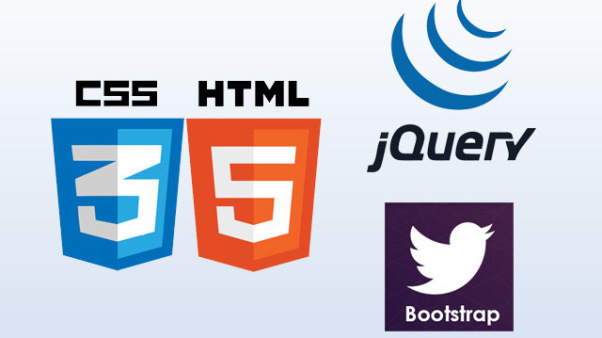
Как мы знаем, первое мнение человека оказывается самым верным. И это работает во всем: мнение о машине, одежде архитектуре и т.д. С веб-ресурсами — то же самое. При открытии любого сайта, в первую очередь мы обращаем внимание на главную страницу этого сайта и буквально за пару секунд мы понимаем, будем ли мы дальше оставаться на этом сайте или нет.
Мне хотелось бы поделиться с вами задачей, которую поставили мне и моей команде. Реализовать ее пришлось со всей ответственностью (что, впрочем, обычное дело в разработке).
Так как наш сайт рассчитан на пользователей самого разного калибра, нужно было спроектировать и разработать все так, чтобы угодить каждому. То есть, с одной стороны, дизайн должен был быть выдержан в духе минимализма, а, с другой стороны, выглядеть качественно и дорого для привлечения солидных пользователей.
Что было дальше? Смотрите под катом!
Выбор платформы для разработки
Для верстки проекта был выбран HTML и CSS Framework Bootstrap — набор инструментов от Twitter для создания пользовательских страниц. Он делает разработку значительно проще. Bootstrap Framework имеет набор готовых решений на основе CSS и HTML для создания типографики, форм, кнопок, сеток и т.д. Он был выбран в качестве основы и скелета сайта, та как нам нужно было получить на выходе кросс-браузерный, адаптивный вид нашего сайта.
Основные преимущества Bootstrap Framework:
- Экономия времени. Позволяет сэкономить время и усилия, используя шаблоны дизайна и классы, и сконцентрироваться на других разработках
- Высокая скорость. Динамические макеты Bootstrap масштабируются на разные устройства и разрешения экрана без каких-либо изменений в разметке
- Простота в использовании
- Совместимость с браузерами
- Открытое программное обеспечение
Для выбора иконок была выбрана библиотека FontAwesome. Это, своего рода, иконочный шрифт, то есть шрифт, в котором вместо букв и цифр, содержатся специальные символы и знаки. Вы можете оформлять их через CSS точно так же, как делаете это с обычным текстом.
К преимуществам библиотеки можно отнести:
- Оформление через CSS
- Векторная природа позволяет легко масштабировать иконки до любых размеров без потери качества
- Один HTTP запрос вместо нескольких (в отличие от растровых изображений)
- быстрая загрузка из-за небольшого размера
- широкая браузерная поддержка, включая IE6
Так как нам нужно было реализовать страницу с определенными эффектами (слайдер, анимация открытия поиска и так далее) была выбрана библиотека jQuery. Данная библиотека фокусируется на взаимодействии между HTML и JavaScript.
К преимуществам библиотеки можно отнести:
- Облегчает манипулирование моделью документа DOM
- Множество различных анимационных эффектов
- Кросс-браузерная совместимость
- Модульность jQuery. Вы можете нарастить функционал, подключая модули
- Простота использования
В поставленных задачах для реализации слайдера был выбрал плагин под jQuery OwlCarousel. О достоинствах и преимуществах плагина можно говорить долго, но самыми главными и основными является то, что он:
- прост в использовании
- находится в свободном доступе
- содержит детальную документацию
- бесплатный
- постоянно обновляемый.
Одной из главных задач, которая была поставлена перед командой, было сделать так, чтобы первый экран можно было проскроллить сразу же, а дальше применить уже обычный скролл. Для этого мы использовали плагин scrollify. Он легок, гибок и просто в установке.
Более подробное использование данных плагинов я опишу далее.
Подготовка HTML документа к использованию
Чтобы начать работать со всеми инструментами, которые были перечислены вверху, нужно настроить документ, в котором будет происходить работы. Также надо подключить все библиотеки, плагины и т.д.
Так как статья пишется с расчётом на то, что у вас есть уже опыт frontend разработки, не будем детально вдаваться в подробности, как следует подключать и прописывать пути.
Ниже я привожу код, в котором идет подключение всех таблиц стилей, включая нашу. Кастомная таблица стилей нужна для того, чтобы вы могли стилизовать любые элементы на странице, а также переопределять стили для библиотек.
По данному коду видно, что я подключил все библиотеки, которые были описаны выше. Все таблицы стилей я подключил в теге. Все jQuery библиотеки, плагины, а также наш файл со скриптами, подключили в конце тела документа.
Далее хотелось бы поделиться задачами. Какие эффекты, переходы, анимации и т.п требовалось реализовать:
- Слайдер на первом экране, который будет fullscreen. (Рис. 1) Должно быть три экрана слайдера, которые будут переключаться с помощью кнопок, с эффектами (на рис. 1 эти кнопки обозначаются fadeIn (плавное исчезание) и fadeOut (плавное появление). В зависимости от экрана и устройства, слайдер должен разрушаться и обратно запускаться.
- Строка поиска должна анимироваться при открытии и закрытии. При открытом состоянии поиска должно быть модальное окно, которое будет раскрываться во весь экран. (Рис. 2)
- Первый скрин, на котором находится слайдер, при скролле должен проскроллиться к секции ниже.
- При наведении на блоки они должны увеличиваться в размере и раскрывать блок с описанием. (Рис. 3)
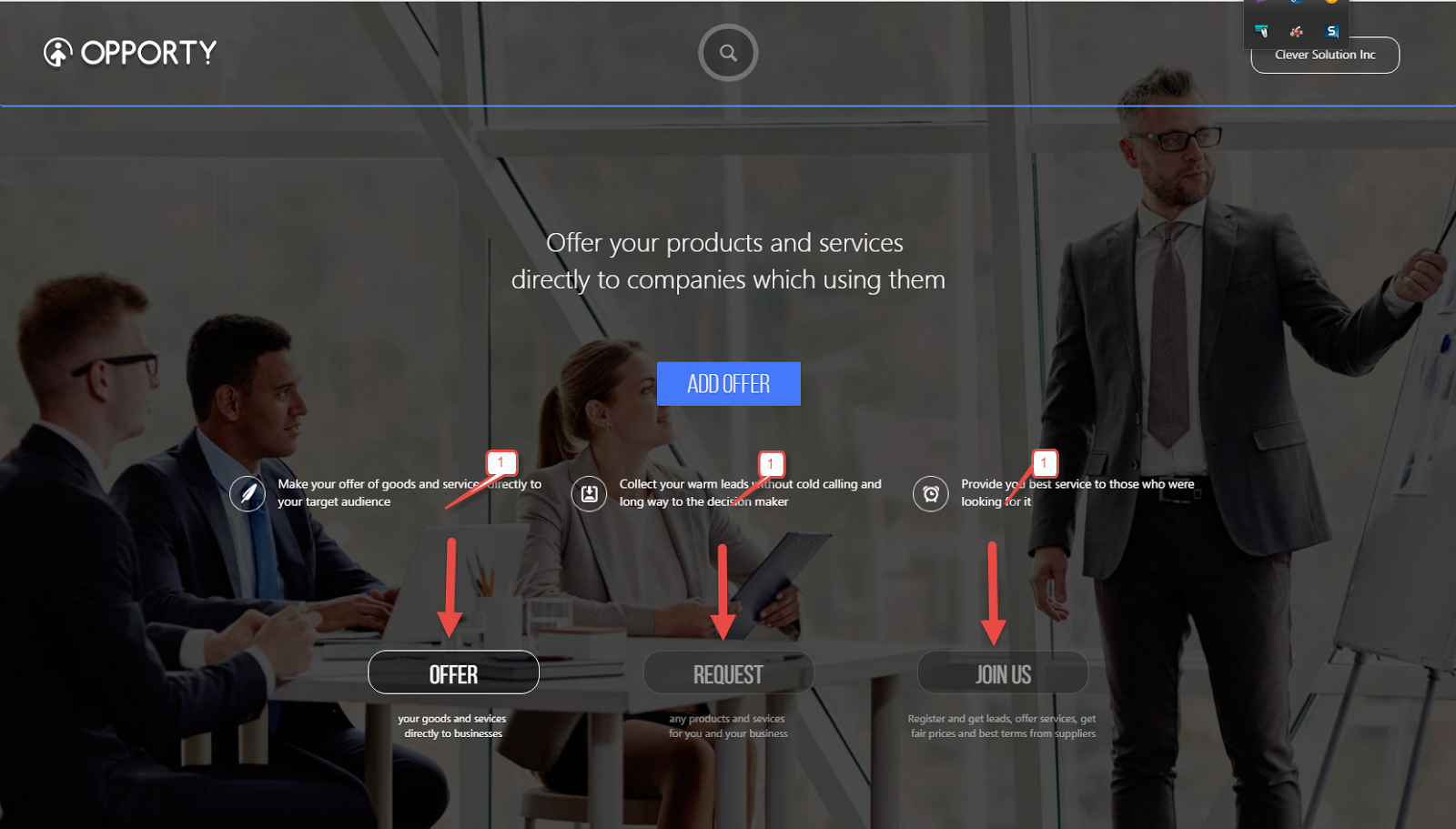
Рис. 1
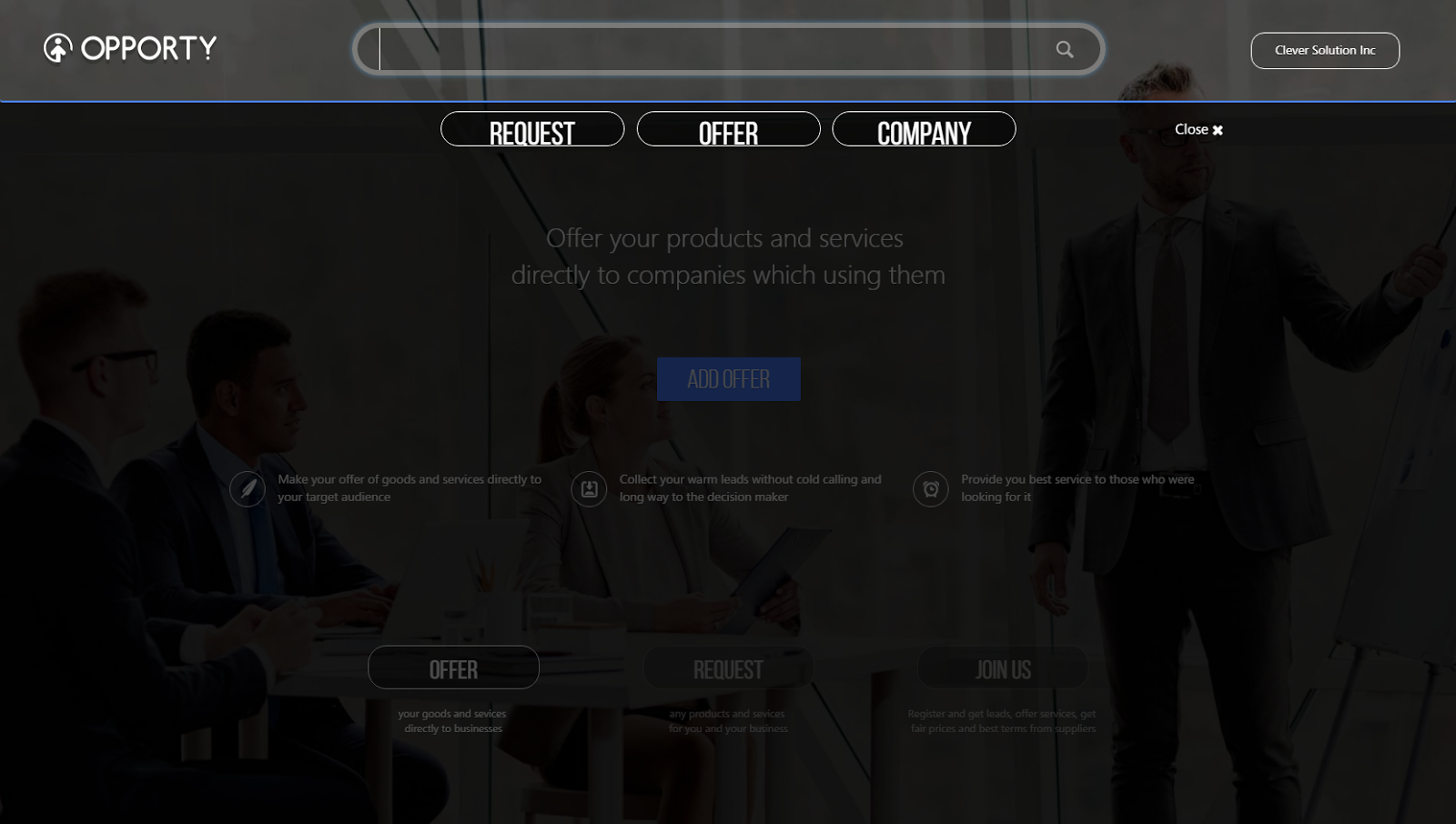
Рис. 2
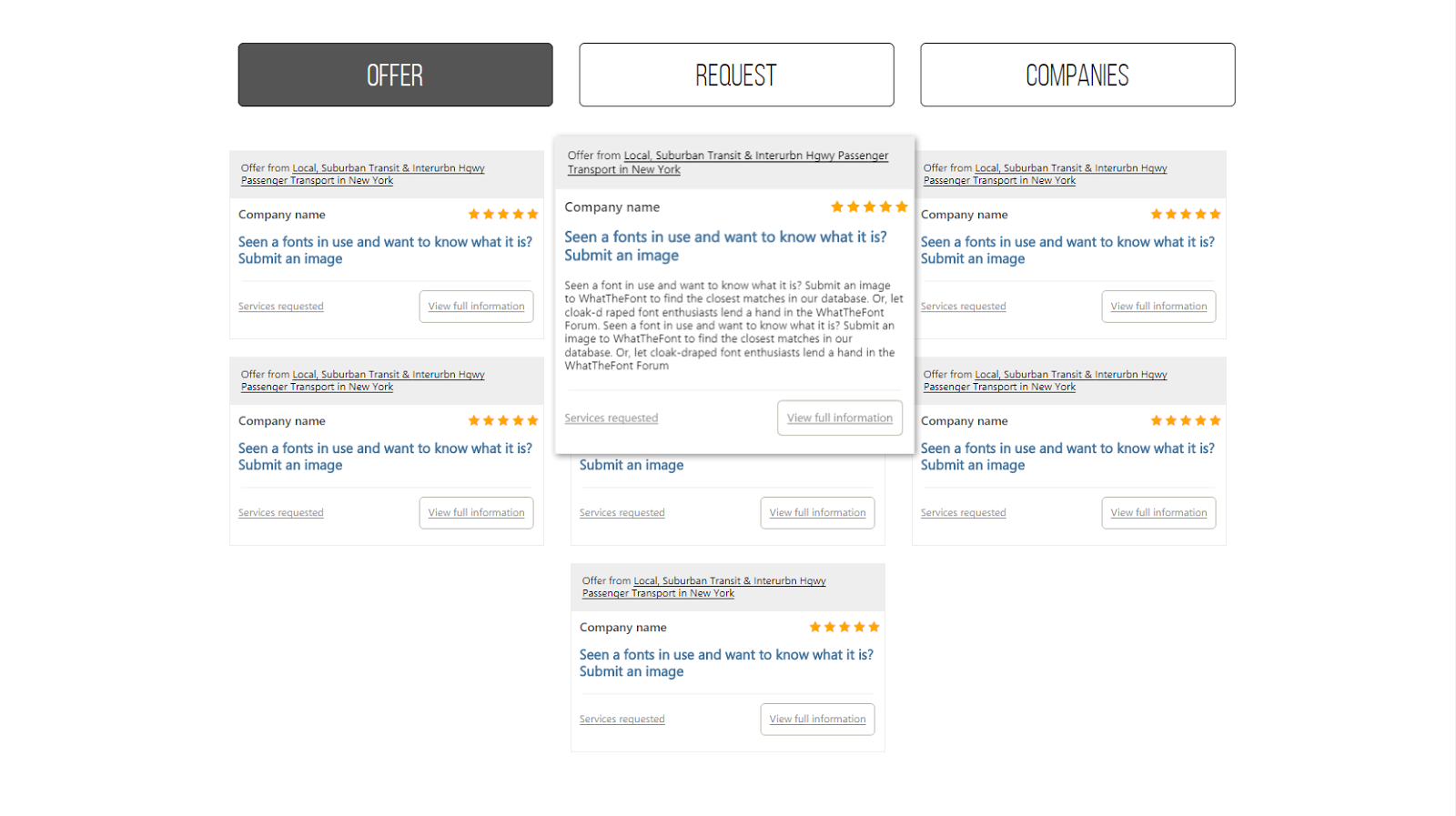
Рис. 3
Задача 1
Как было описано выше, для слайдера мы будем использовать OwlCarousel. Этот плагин очень легко настраивается. Документацию для него можно найти на официальном сайте www.owlcarousel.owlgraphic.com/.
Структура HTML для слайдера будет выглядеть следующим образом:
Как видим по коду выше, структура слайдера следующая:
- Блок с классом, по которому будет вызываться слайдер
- Блок с классом item, в котором будет лежать контент слайдера (текст, элементы управления, фон)
Можно заметить, что у класса item есть инлайновые стили background-image и background-size. Эти стили отвечают за то, чтобы на трёх экранах был разный задний фон, а background-size позволяет нам растянуть изображения по все области.
После того как мы сформировали структуру нашего слайдера, нам нужно его вызвать. Делается это с помощью скрипта который будет приведет ниже:
var carousel = $(".background-slider"); // Селектор по которому вызывается слайдер
carousel.owlCarousel({
animateOut: 'fadeOut', // Эффект анимации при переходе на другие скрины
items:1,
mouseDrag: false,
activeClass: "active-owl",
touchDrag: false,
navigation:false
});
Для достижения должной анимации, смены экранов в слайдере недостаточно просто указать какой-то параметр. Должна быть подключена таблица стилей animate.css. Эта библиотека позволяет с помощью CSS анимировать объекты разными способами. В данном случае нам нужен эффект исчезания.
Также нужно было реализовать три кнопки, по которым будут переключаться слайды. В коде, который приведен ниже, задана HTML структура навигации слайдера.
Использовались кастомные кнопки навигации, потому что стандартная навигация, которая предложена слайдером, нам не подходила. Не случайно, что на элементах с классом item можно заметить атрибут data-type. Этот атрибут поможет переключать нужный слайдер. У каждого слайда есть свой порядковый номер и для того, чтобы эту навигацию заставить работать, каждая кнопка должна иметь порядковый номер слайда.
Теперь нужно написать скрипт, который будет отрабатывать по нажатию на каждую из этих кнопок, запоминать их порядковый номер и передавать в слайдер данные о том, какой скрин должен отображаться в данный момент. Также надо добавить класс active-step, чтобы выделить активную кнопку, и было интуитивно понятно, какой скрин включен.
$(".navigation-slider").find('.item').click(function() {
var buttonElementId = $(this).data("type"),
clicked = $(this).data("clicked");
var item = $(".button-slider").find('.item[data-type="' + this.currentItem + '"]'); $(this).siblings().removeClass("active-step").data("clicked", true);
$(this).addClass("active-step");
if(clicked){
carousel.trigger('to.owl.carousel',buttonElementId);
}
});
Осталось еще пару мелочей по данной задаче, и можно будет довести данную страницу до идеала.
Сделаем дестрой плагина. Так как мы используем Bootstrap сетку, дестроим слайдер на разрешении, когда ширина экрана будет менее 1200 пикселей. Соответственно, любой экран, который будет менее 1200 пикселей, будет выглядеть, как на рисунке 4.
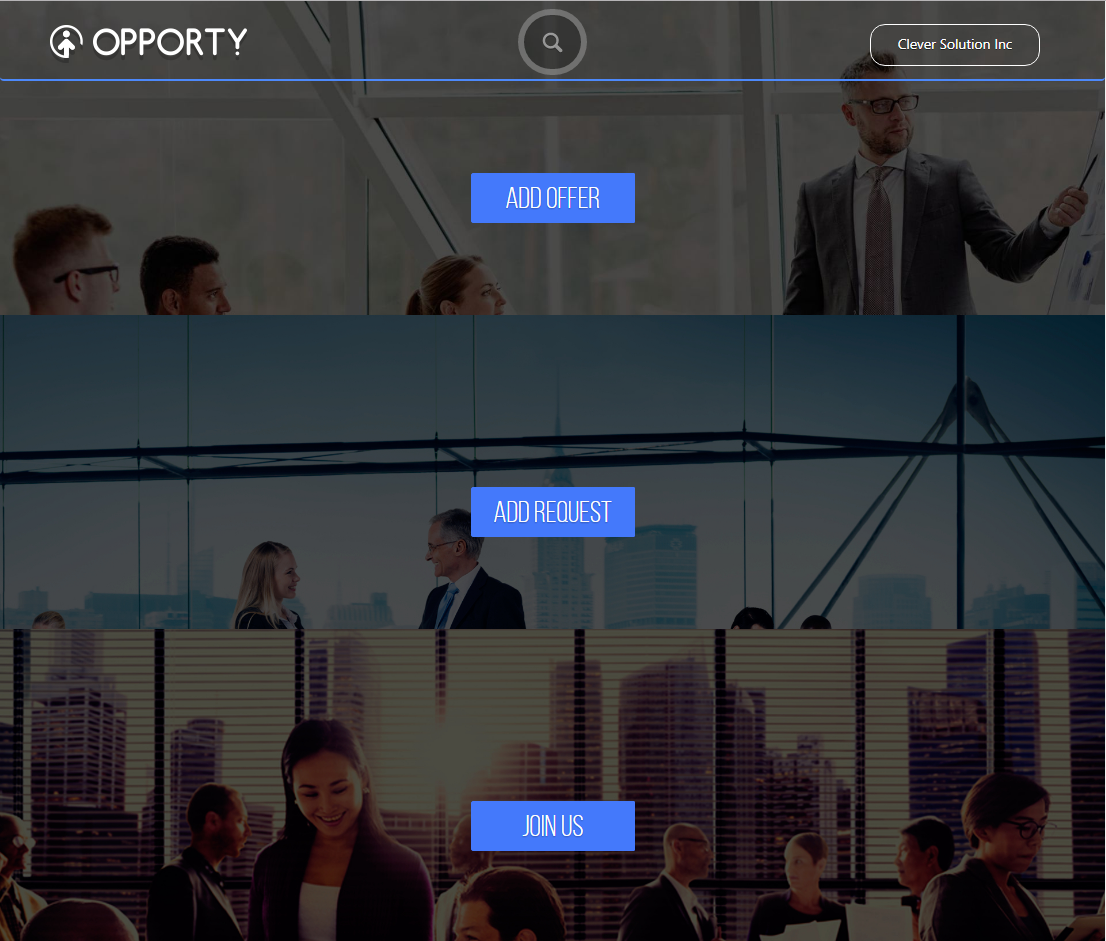
Рис. 4
Касательно задачи о распределении трех слайдов по всей высоте экрана, то применяется главный скрин, который разбивается на три секции. Привожу код, в котором я разрушаю слайдер и делю главный скрин на три секции:
var windowWidth = $(window).width();
var mainPageBg = $(window).height();
if(windowWidth < 1200 ){
carousel.trigger('destroy.owl.carousel').removeClass('owl-carousel owl-loaded');
carousel.css("height","auto");
$(".background-slider .background-move").each(function(){
$(this).height((mainPageBg) / 3 )
});
$.scrollify.disable();
}В данной статье была сделана попытка показать, насколько внешний вид главной страницы важен для вашего сайта. Кроме того, было показано, какие технологии лучше использовать и почему. В следующей статье я расскажу, как добиться красивого эффекта открытия и закрытия строки поиска с помощью CSS.
Спасибо за внимание!
Комментарии (3)
13 сентября 2016 в 11:13
+2↑
↓
>> Так как наш сайт рассчитан на пользователей самого разного калибра, нужно было спроектировать и разработать все так, чтобы угодить каждому <<
FireFox, с AdBlock и NoCsript: вижу просто белую страницу. Так что всем вы не угодили.13 сентября 2016 в 11:14
+1↑
↓
Спасибо за такой опыт: самое основное и очень доступно! Круто.13 сентября 2016 в 11:33 (комментарий был изменён)
0↑
↓
Параллакс дерганый.
Информация, которая уместилась бы на половине страницы, разнесена на целых 3! Огромные картинки не имеющие ничего общего с текстовым контентом и «загораживающие» действительно важную информацию…Вы уверены, что правильно выбрали пример для демонстрации технологий?
